w10系统去除小娜怎么设置 w10系统如何彻底去除小娜
时间:2021-06-17作者:xinxin
在安装完win10系统之后,启动之后进入的过程中都会有一个需要用户对系统中的功能进行开启或者关闭的设置,其中有些用户由于日常不需要用到小娜功能,因此就想要将其关闭,然而却不小心选择了开启,那么w10系统如何彻底去除小娜呢?今天小编就来教大家w10系统去除小娜设置方法。
推荐下载:系统之家win10免激活
具体方法:
1、首先右键点击开始菜单。
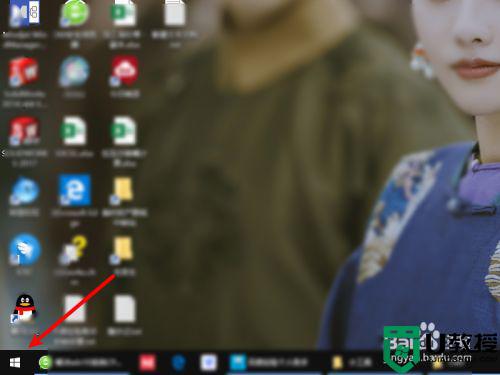
2、在弹出的菜单内点击运行。
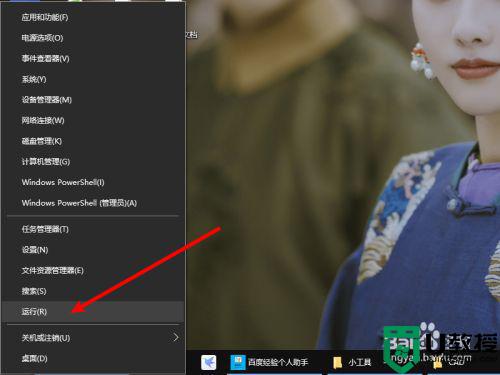
3、在运行框里输入gpedit.msc,回车运行。
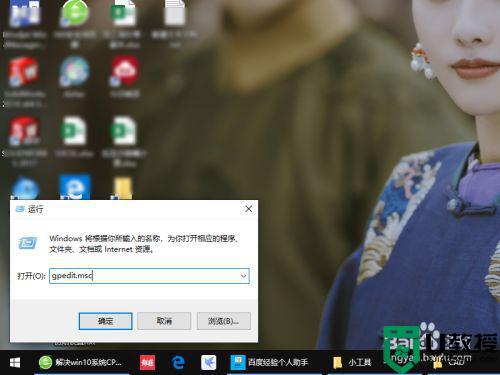
4、在组策略窗口里,找到到计算机配置—管理模板—Windows 组件。
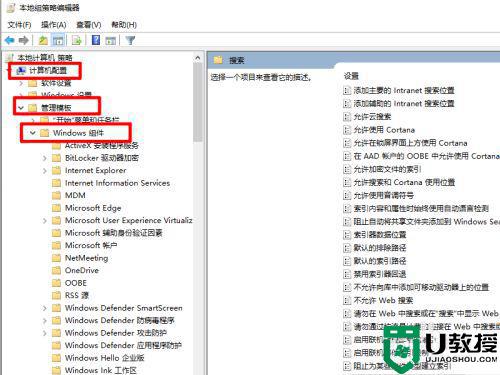
5、找到搜索,然后在右侧找到允许使用 Cortana。

6、双击该条目,将其设置为已禁用,然后点击确定即可。
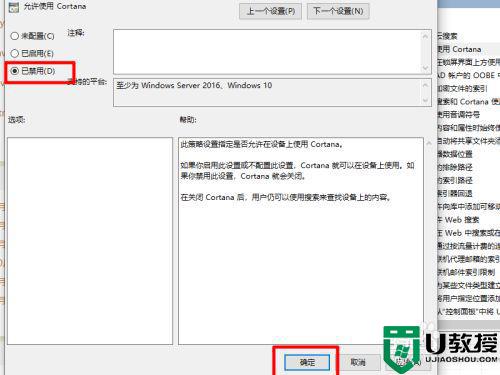
上述就是关于w10系统去除小娜设置方法了,还有不清楚的用户就可以参考一下小编的步骤进行操作,希望能够对大家有所帮助。

